ExcelデータをPowerPointへ自動転記する方法を知りたいときはないでしょうか。
けど、そんな中で悩むことは、
ですよね。
今回はそんなお悩みを解決する
についてまとめます!
もくじ
はじめに
SUMPRODUCT関数は、Excelでデータを分析する際に非常に強力なツールです。
この関数を使用すると、複数の配列や範囲にわたって要素を乗算し、その結果の合計を計算することができます。
売上データの分析、重み付け平均の計算、条件付き合計など、多岐にわたる計算に活用できるので是非覚えておきましょう。
SUMPRODUCT関数の書式/機能/引数について
SUMPRODUCT関数の詳細について説明をします。
SUMPRODUCT関数の書式と機能については以下の通りです。
| 関数名 | SUMPRODUCT |
|---|---|
| 機能 | 指定された配列の対応する要素の積の合計を返します。 |
| 書式 | =SUMPRODUCT(配列1, [配列2]…) |
| 引数 | 引数 配列 計算の対象となる要素を含む配列を、配列もしくはセル範囲で指定します。 使用例 =SUMPRODUCT(B2:B5,C2:C5) |
| エラー値 | #VALUE! |
SUMPRODUCT関数の基本例
サンプルデータとして、ある企業の2つの商品AとBの売上数量と単価が以下のようになっているとします。
| 商品 | 数量 | 単価 |
|---|---|---|
| A | 10 | 500 |
| B | 20 | 750 |
このデータをA1セルを起点に貼り付けます。
総売上を計算するには、以下の式を使用します。
=SUMPRODUCT(B2:B3, C2:C3)この数式をE2セルに入れます。
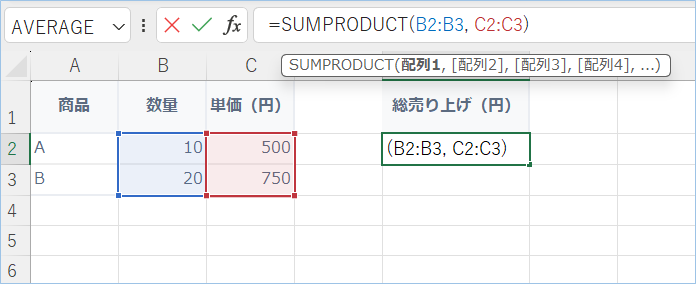
ここで、B2:B3は数量の範囲、C2:C3は単価の範囲を示します。
SUMPRODUCT関数はこれらの範囲の対応する要素を乗算し(10 * 500、20 * 750)、
その結果を合計して総売上を計算(5000 + 15000 = 20000)する形になります。
結果です。

実践的な使用例
条件付き合計
例えば、商品Aのみの売上を計算したい場合、SUMPRODUCT関数と条件を組み合わせて使用することができます。
| 商品 | 数量 | 単価(円) |
| じゃがいも | 10 | 500 |
| にんじん | 20 | 750 |
| じゃがいも | 15 | 500 |
| にんじん | 5 | 750 |
商品のじゃがいもの売上のみを計算する式は以下のようになります。
=SUMPRODUCT((A2:A5="じゃがいも")*B2:B5, C2:C5)この数式をE2セルに入れます。
ここで、A2:A5="じゃがいも"は商品Aに該当する行を真偽値(TRUE/FALSE)で評価し、
それを数値(1/0)に変換しています。
その結果に対応する数量を乗算し、最終的に単価と乗算して合計します。
同じような形で商品のにんじんを対象にした式をE3に入れます。
=SUMPRODUCT((A2:A5="にんじん")*B2:B5, C2:C5)総合計も出しておきましょう。
E4セルに入れます。
=SUMPRODUCT(B2:B5, C2:C5)はい、それぞれの条件で売り上げが計算されていますね!
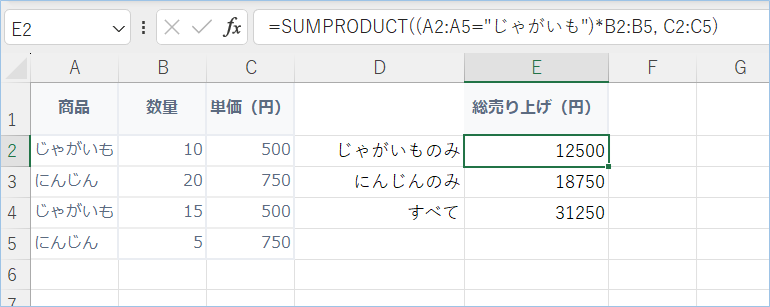

応用編:複雑なデータ分析
重み付け平均の計算
重み付け平均(加重平均)を計算する場合、SUMPRODUCT関数が非常に役立ちます。
重み付け平均(加重平均)とは、各データに異なる「重み」をつけて計算する平均のことです。
この「重み」とは、そのデータの重要度や影響力のことを指します。
普通の平均(算術平均)との違いはなにかというと、
すべてのデータを同じ重さで計算するか、それともデータによって重さを変えるか
ということになります。

たとえば、各商品の評価(重み)と評価点が以下のように与えられているとします。
| 商品 | 評価(重み) | 評価点 |
| A | 5 | 5 |
| B | 2 | 4 |
| C | 1 | 3 |
重み付け平均は以下の式で計算できます。
=SUMPRODUCT(B2:B4, C2:C4) / SUM(B2:B4)この式は、各商品の評価点に重みを掛けたものを合計し(重み付け合計)、
それを重みの合計で割ることで重み付け平均を計算します。
比較のため普通の平均値も出してみましょう。
E5セルに以下の数式を入れます。
=AVERAGE(C2:C4)
はい、重み付け平均が普通の平均値より高い結果になっていますね。
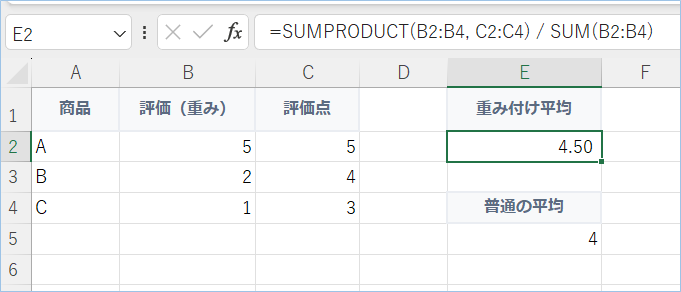
さいごに
いかがでしょうか。
今回は、
についてまとめました。
SUMPRODUCT関数は、その柔軟性と強力な計算機能により、Excelでのデータ分析において非常に重要なツールです。
基本的な乗算と合計から、より複雑な条件付き合計や重み付き平均の計算まで、様々なシナリオで活用することができるかと思います。
また、他にも便利な方法がありますので、よろしければご参照頂ければと思います。



















コメントを残す